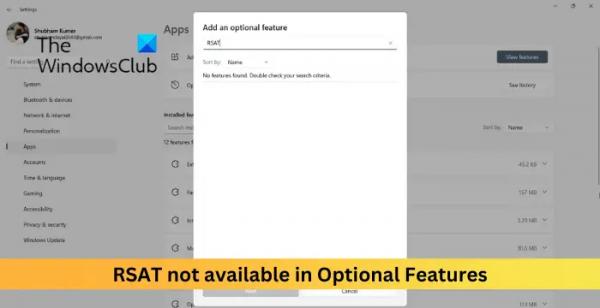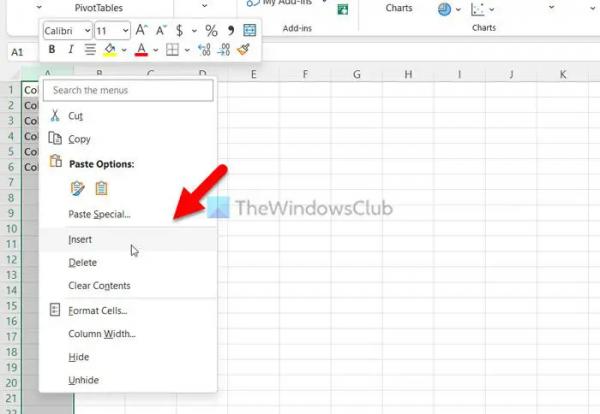Если RSAT недоступен в дополнительных функциях в Windows 11, этот пост может помочь. Средства удаленного администрирования сервера (RSAT) — это бесценный набор инструментов для системных администраторов, который позволяет легко управлять и контролировать удаленные серверы. Но недавно некоторые пользователи жаловались, что RSAT недоступен в дополнительных функциях.
Исправьте RSAT, недоступный в дополнительных функциях в Windows 11
RSAT может быть недоступен в дополнительных функциях на вашем устройстве Windows, если он не установлен или не поддерживается. Вы можете установить инструменты RSAT в Windows 11/10 Professional или Windows 11/10 Enterprise.
Вот как вы можете установить RSAT на свое устройство:
Программы для Windows, мобильные приложения, игры — ВСЁ БЕСПЛАТНО, в нашем закрытом телеграмм канале — Подписывайтесь:)
Запустите Терминал Windows от имени администратора.
Введите следующую команду и нажмите Enter. Это позволит просматривать все инструменты удаленного администрирования сервера, встроенные в Windows.
Get-WindowsCapability -Name RSAT* -Online | Select-Object -Имя свойства, Состояние.
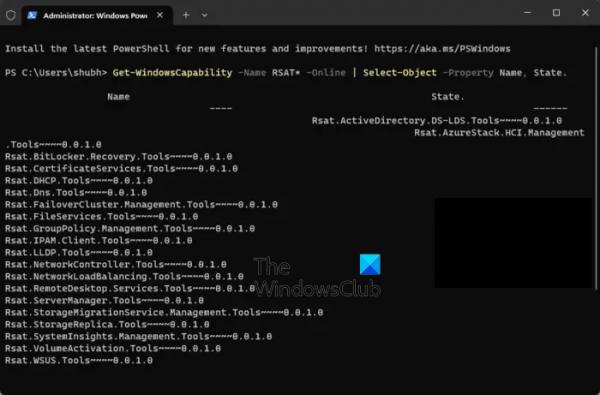
Теперь скопируйте имя функции RSAT, которую вы хотите установить, нажав Ctrl + C.
Затем вставьте эту команду и нажмите Enter. Вставьте скопированное имя функции вместо Имя инструмента.
Add-WindowsCapability -Online -Name Tool-Name
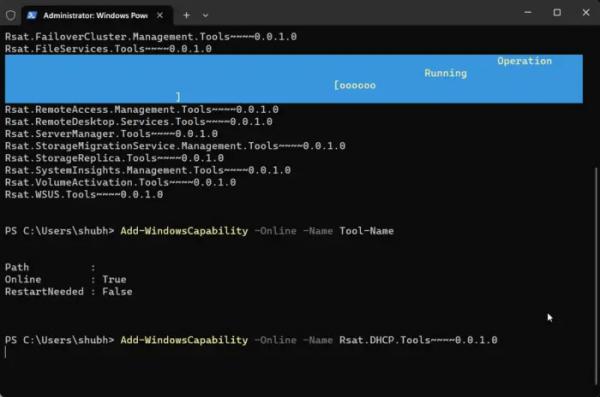
Закройте терминал Windows, как только появится сообщение об успешном завершении.
Затем нажмите Windows + I, чтобы открыть «Настройки», и перейдите в «Приложения»> «Дополнительные функции».
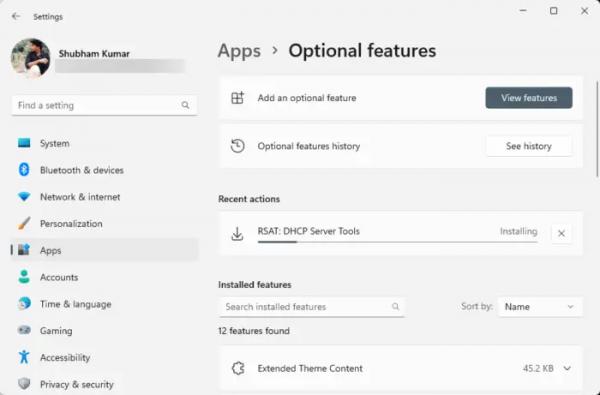
В разделе «Недавние действия» вы увидите, установлены ли RSAT или устанавливаются на вашем ПК.
Читать: установка RSAT не удалась в Windows
Как включить функции RSAT в Windows 11?
Чтобы включить функции RSAT, перейдите в «Настройки» > «Приложения» > «Дополнительные функции». Затем нажмите «Просмотр функций» и прокрутите вниз, чтобы найти функцию RSAT, которую нужно включить. Нажмите «Установить» и дождитесь завершения процесса.
Почему я не могу установить дополнительные функции в Windows 11?
Если вы не можете установить дополнительные функции обновления в Windows 11, запустите средство проверки системных файлов и убедитесь, что Windows обновлена до последней доступной версии. Однако, если это не поможет, установите эту функцию с помощью Windows Terminal.